Youtube es el servicio de streaming de videos más importante del mundo en el que se puede disfrutar de forma gratuita de millones de contenidos. Todo el contenido de Youtube tiene que cumplir con una normativa y política de la comunidad para poder ser publicado. Sin embargo, no todo el contenido publicado y disponible en Youtube es apto para todos los públicos y por eso la plataforma ofrece el Modo Restringido que impedirá mostrar videos de adultos (+18) a menores de edad.
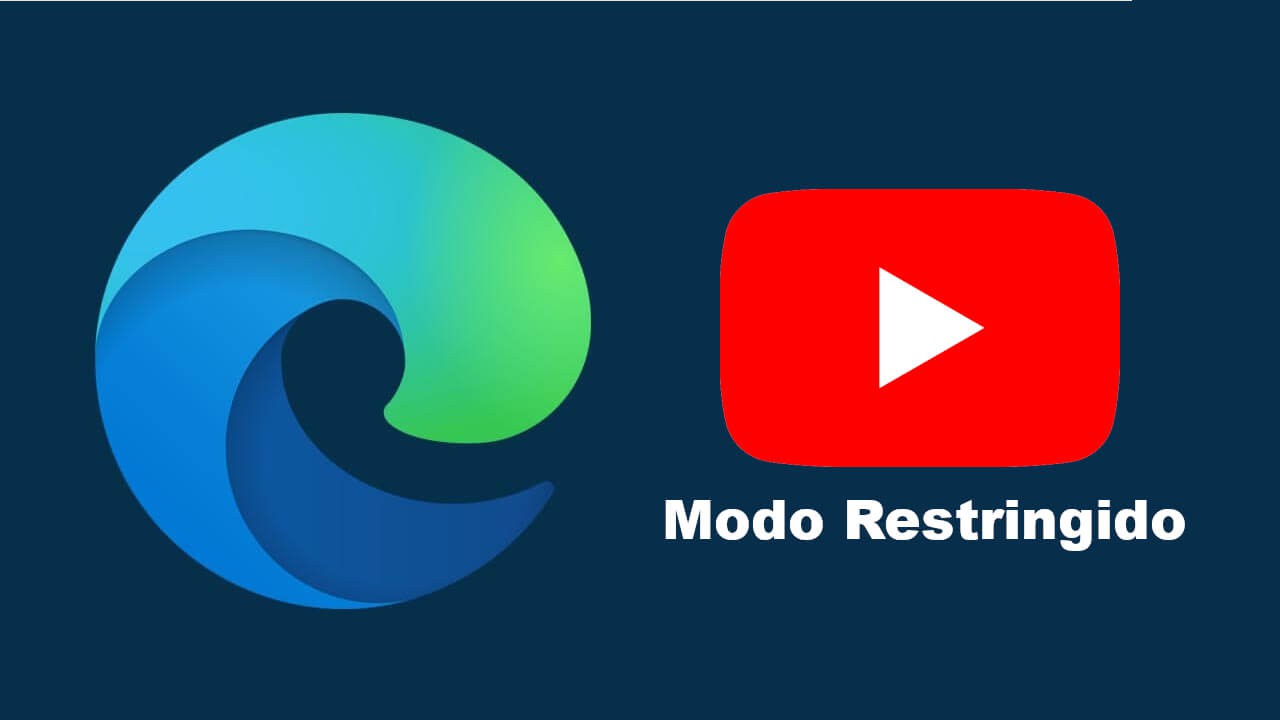
Tabla de Contenidos
Relacionado: Microsoft Edge: Como activar y usar el Solucionador Matemático
Youtube incorpora de forma predeterminada el Modo Restringido que impedirá la reproducción de videos para adultos. El modo restringido de Youtube se aplica a nivel de cuenta, es decir, que la restricción se aplicará a los videos que se reproduzcan a través de la cuenta de usuario en la que lo hayas aplicado.
Sin embargo, esta no es la única forma que tenemos de activar y usar el Modo Restringido de Youtube ya que, si utilizas el navegador Microsoft Edge en un ordenador con Windows 10, tendrás otras 2 opciones más para que de forma automática los videos de Yotube se filtren y solo se muestren los videos que NO sean para adultos o vulgar. En este tutorial te mostraremos estos 3 métodos para activar el Modo Restringido en Youtube:
- Desde la configuración de YouTube
- Desde el Editor de políticas de grupo local de Windows
- Desde el Editor del registro de Windows
Dicho esto, a continuación, os mostramos 3 formas de activar el modo restringido de Youtube desde el navegador Microsoft Edge en tu ordenador con Windows 10:
Como activar el Modo Restringido de Youtube desde la configuración de la plataforma.
1. Accede a Youtube.com desde el navegador Web Edge.
2. Tras iniciar sesión con tu cuenta de usuario, tendrás que hacer clic en la foto de perfil.
3. Esto hará que se muestre un menú en el que tendrás que hacer clic sobre la opción: Modo Restringido
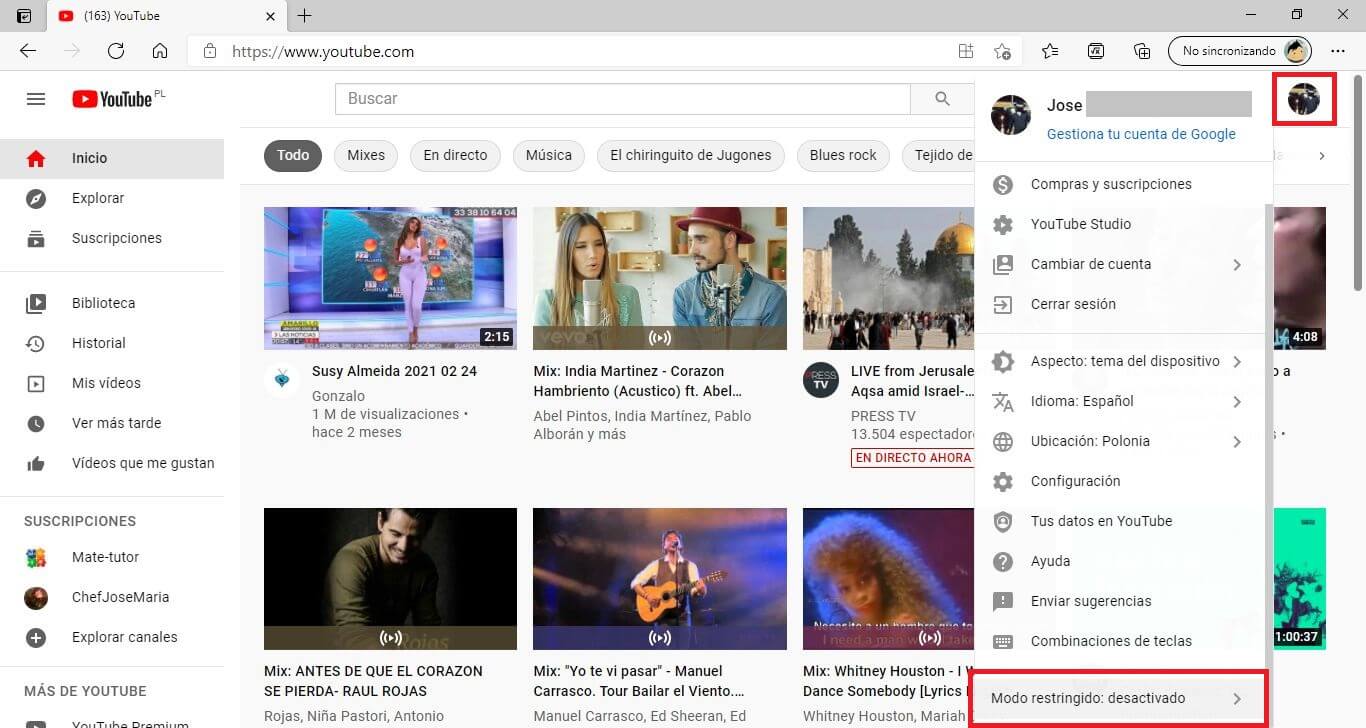
4. Una pequeña ventana se mostrará en la que tendrás que activar la función haciendo clic sobre el interruptor de dicha opción.
5. A partir de este momento, solo se mostrarán videos con un contenido apto para menores.
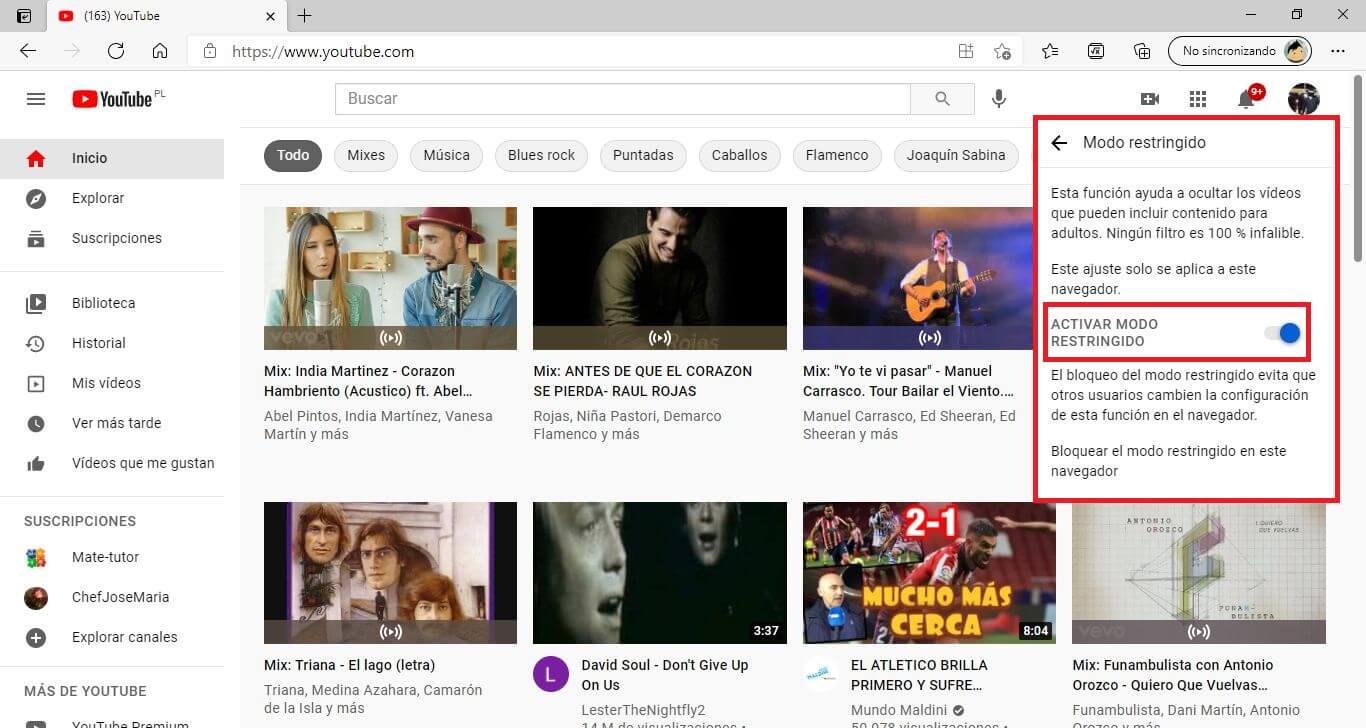
Como activar el Modo Restringido de Youtube usando el editor de registro de Windows.
1. Abre el editor de registro.
2. Aquí tienes que dirigirte a:
Equipo\HKEY_LOCAL_MACHINE\SOFTWARE\Policies\Microsoft
3. Haga clic con el botón derecho en Microsoft, seleccione Nuevo> Clave
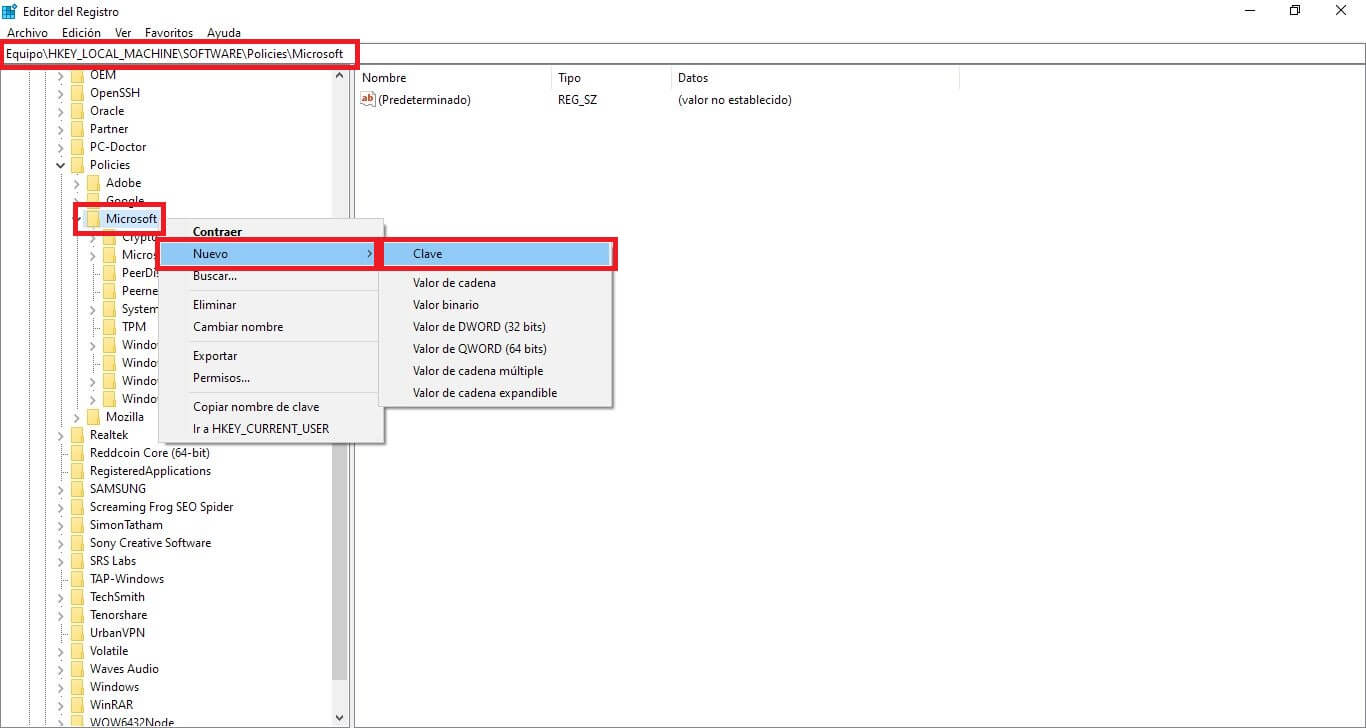
4. La nueva clave debe ser nombrada: Edge
5. Ahora, tras seleccionar la clave Edge tendrás que hacer clic derecho en la parte central de la interfaz.
6. En el menú selecciona: Nuevo > Valor DWORD (32 bits).
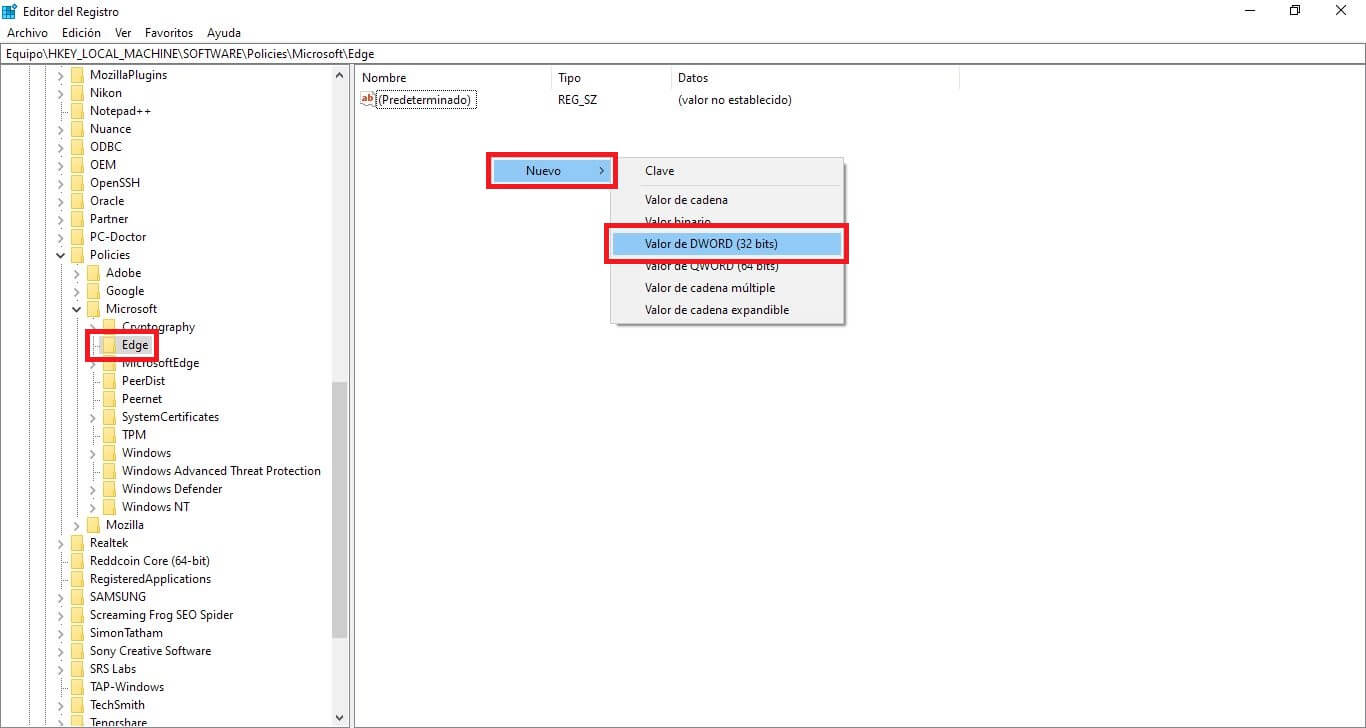
7. Nombra este elemento como: ForceYouTubeRestrict
8. Haz doble clic sobre dicho elemento y cuando se muestre la ventana de configuración tendrás que otorgar en el campo en Información del Valor como: 2
9. Para guardar los cambios tendrás que hacer clic sobre el botón: Aceptar
10. Cierra el editor de registro los videos de YouTube que visualices estarán restringidos y no se mostrará contenido para adultos.

Como activar el Modo Restringido de Youtube usando el editor de directivas local de Windows.
1. Dirígete a la Web oficial de Microsoft: OBTENER ARCHIVOS DE POLÍTICAS
2. Indica la versión y la compilación que actualmente tienes instalada en tu ordenador con Windows. También deberás indicar la arquitectura de tu sistema operativo Windows (32 o 64-bits), macOS o Android.
3. Por último, haz clic en el botón: OBTENER ARCHIVOS DE POLÍTICAS
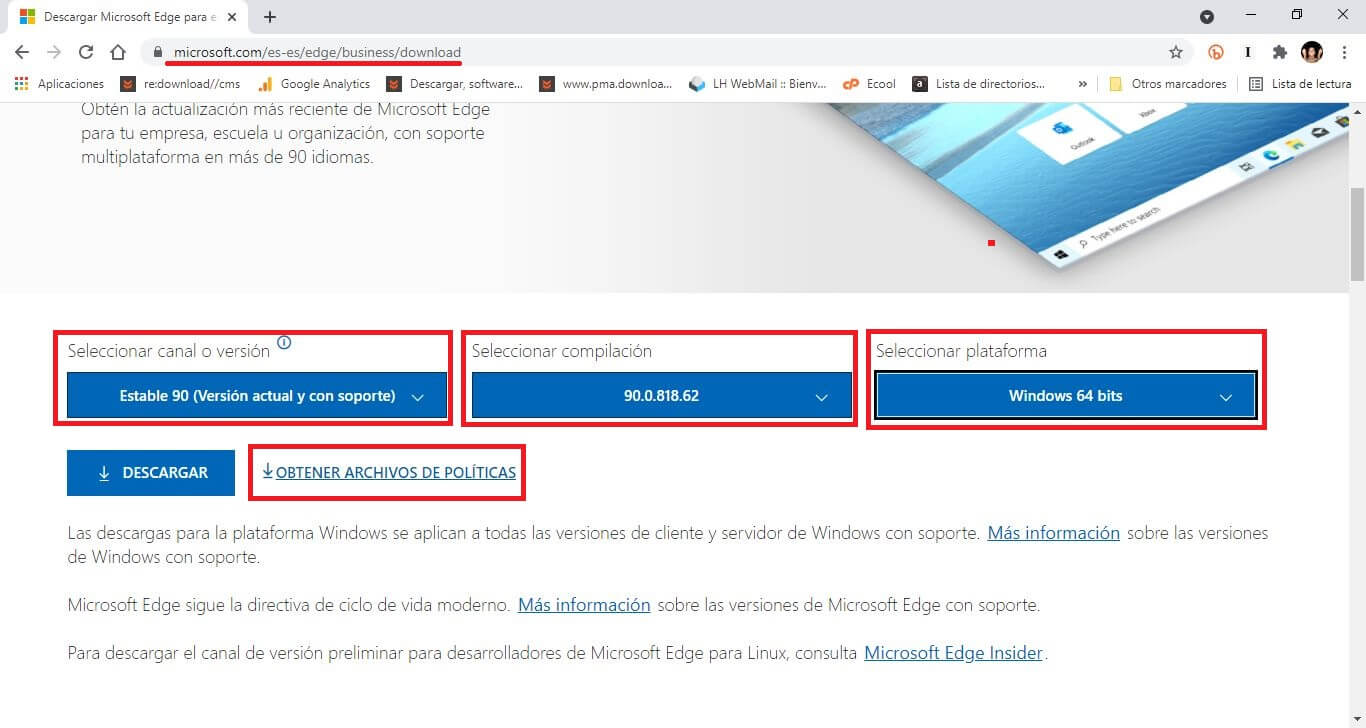
4. Cuando el archivo sea descargado tendrás que proceder a la extracción del contenido en una carpeta.
5. En la carpeta y archivos extraídos, tendrás que dirigirte a la carpeta Windows > admx y localizar el archivo: msedge.admx
6. Copia dicho archivo y pégalo en la carpeta de tu ordenador:
C:\Windows\PolicyDefinitions
7. Pega el archivo en la carpeta indicada y confirma la acción.
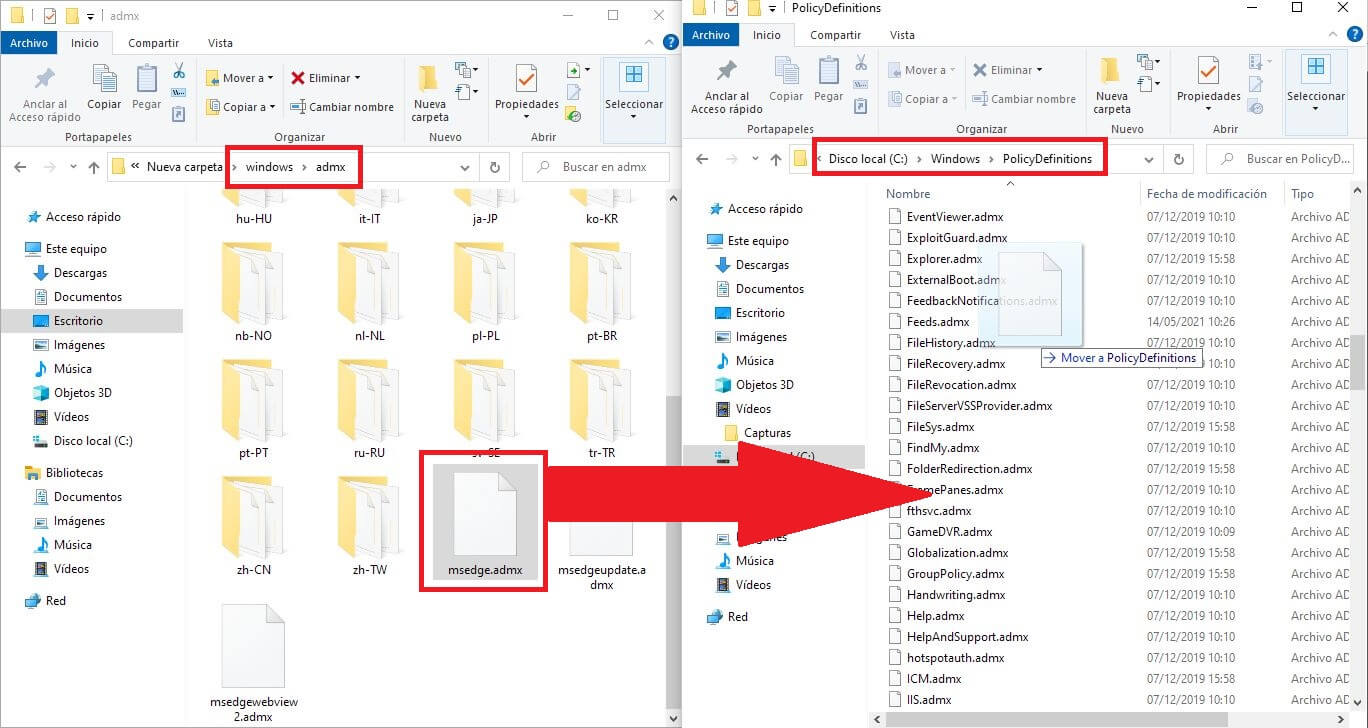
8. Renglón seguido en la misma carpeta y archivos extraídos tendrás que dirigirte a: Windows > admx > es-ES
9. Copia el archivo: msedge.adml
10. Pégalo en la carpeta de tu ordenador y confirma la acción:
C:\Windows\PolicyDefinitions\es-ES
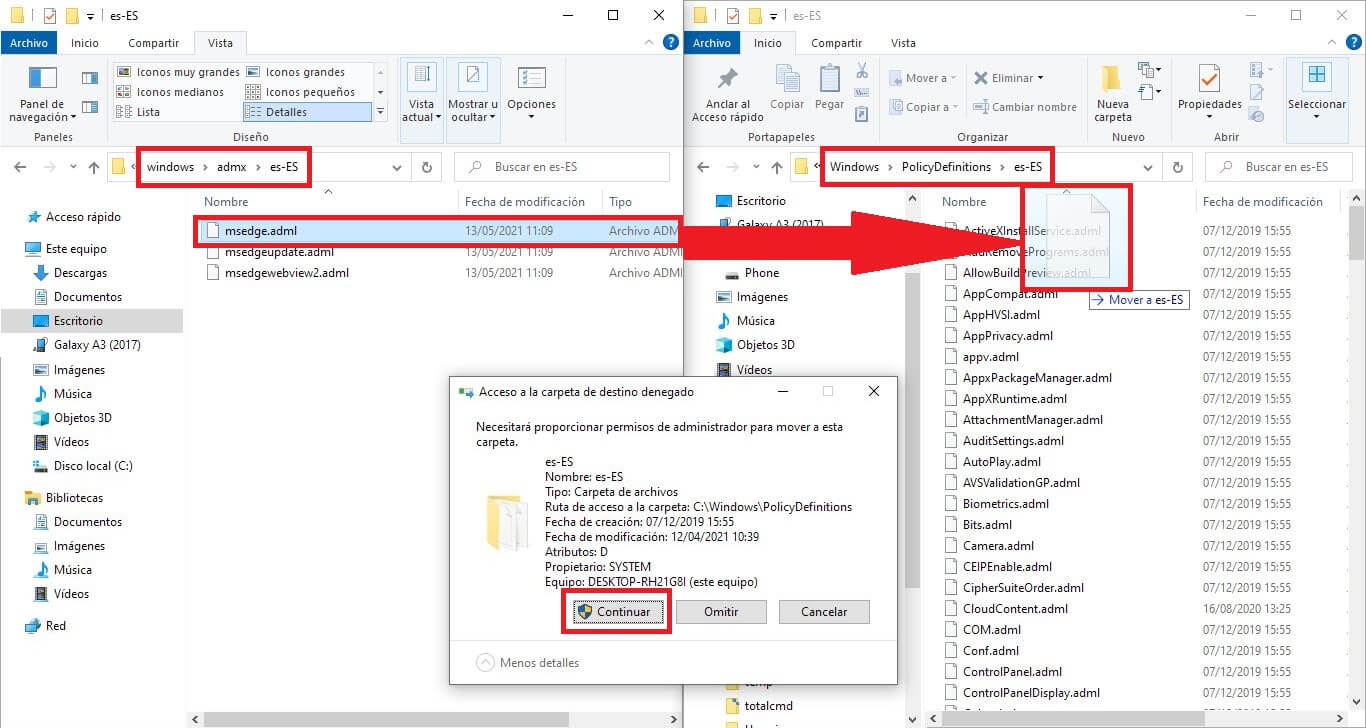
11. Tras pegar el archivo, tendrás que abrir el Editor de directivas de grupo local.
12. Una vez dentro del Editor, tendrás que dirigirte a:
Configuración del equipo> Plantillas administrativas > Componentes de Windows > Microsoft Edge
13. Una vez aquí tienes que seleccionar la configuración: Forzar el modo restringido mínimo en YouTube mínimo
14. Cuando se abra la ventana de configuración deberás marcar: Habilitada
15. En el menú desplegable tienes que seleccionar la opción: Forzar modo restringido Strict para Youtube.
16. Por último, haz clic en Aceptar para guardar la nueva configuración.
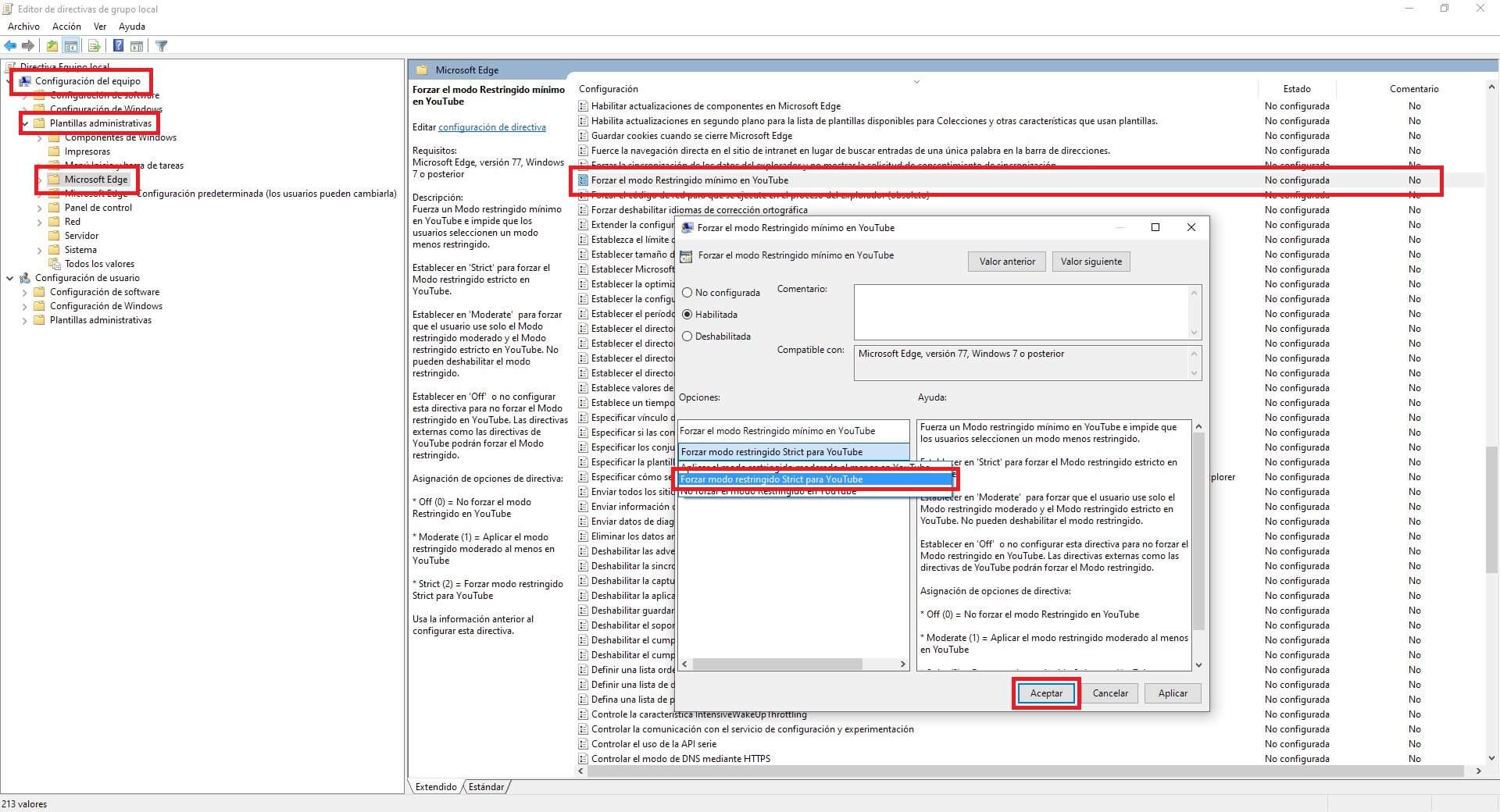
Nota Importante: Cabe destacar que cuando activamos el modo restringido de Youtube usando el editor de registro y directiva de grupos, no podremos desactivar este modo desde la interfaz de la web de Youtube.
